|
製品レビュー Internet Explorer 6 Public Previewファーストインプレッション 1.IE 6 PPの入手とインストール デジタルアドバンテージ2001/04/05 |
 |
|
|
|
前述したとおり、IE 6 PPはマイクロソフトのホームページからダウンロードすることができる(マイクロソフトのIE 6 Public Previewのページ)。ダウンロードを行うと、ローカル・ディスクに“ie6setup.exe”というファイル(今回のPublic Preview版では500Kbytes弱)がダウンロードされる。これは、特定のOSに依存しない初期セットアップ・プログラムで、起動すると、現在のOSが検出され、対応するOS用のIE 6.0モジュールがインターネットからダウンロードされて、IE 6.0 PPのインストールが実行される。これらIEセットアップの基本的なメカニズム自体は、従来のIE 5.5と変わらない。この詳細については別稿「Windows TIPS:Windows 2000でIE 5.5のインストール用コンポーネントのダウンロードだけを行う方法」を参照されたい。
Windows MeとWindows 2000で試したかぎり、今回のIE 6 PPでは、必要なコンポーネントだけをダウンロードするコンポーネント・ダウンロード(IE 6をインストールするために必要なコンポーネント・ファイルを一括してダウンロードし、後でIE 6をインストールできるようにするオプション)をセットアップ時に選択することはできなかった(Windows Meでは、インストールの初期段階で、Outlook Expressなどを一式インストールする[標準インストール]と、インストールするコンポーネントを選択できる[最小構成インストール]を選択することは可能だった)。したがって複数のPCにIE 6 PPをインストールするには、毎回、必要なモジュールをインターネットからダウンロードしなければならない。
そこで試しに、前出の「Windows TIPS:Windows 2000でIE 5.5のインストール用コンポーネントのダウンロードだけを行う方法」で紹介した起動時オプションをie6setup.exeにも適用してみた。具体的には、コマンドラインから、ie6setup.exeを以下のオプションをつけて実行する(ie6setup.exeファイルが“C:\WINNT\Windows Update Setup Files”フォルダにある場合)。
"C:\WINNT\Windows Update Setup
Files\ie6setup.exe" /c:"ie6wzd.exe /d /s:""#E""" |
ダブルクォートがたくさんあって分かりにくいかもしれないが、要はie6setup.exeに「/c:"ie6wzd.exe /d /s:""#E"""」というオプションを指定して実行しているものだ。ここで「ie6wzd.exe」は、ie6setup.exeのパッケージに含まれるIE 6のセットアップ ウィザードの実行ファイルで、ie6setup.exeを実行すると、テンポラリ・ディレクトリにこのie6wzd.exeが解凍され、それが起動される。そしてこのie6wzd.exeプログラムに対し、「/d /s:""#E""」というオプションを指定している。間違えやすいオプションなので、必要なら上のコード表記からオプション部分をコマンドライン(または[スタート]メニューの[ファイル名を指定して実行]ダイアログボックス)にコピー&ペーストして使用していただきたい。
このオプションを指定してie6setup.exeを実行すると、次のようにインストール・オプションを選択できるようになる。
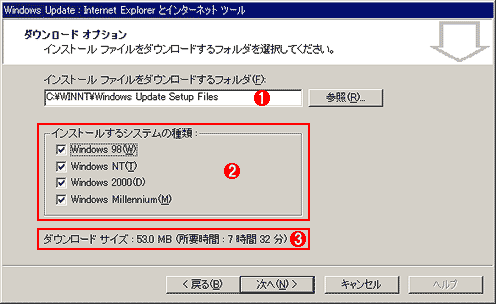 |
|||||||||
| 上記オプションを指定してie6setup.exeを実行したところ | |||||||||
| 上記オプションを指定してie6setup.exeを実行すると、このようにダウンロード・オプションを選択できるようになる。ここで必要なOSのチェックボックスをオンにすれば、そのOS用のコンポーネントをローカル・ディスクにダウンロードし、そこからIE 6 PPをインストールできるようになる。 | |||||||||
|
コンポーネント・ダウンロードが完了すると、指定したフォルダに、IE 6 PPのインストールに必要なCABファイル(Cabinetファイル。インストール用のファイルをアーカイブしたもの)がすべて保存され、インターネットに接続していない環境でもIE 6 PPをインストールできるようになる。ただしこれは、あくまで編集部で独自にテストしたもので、マイクロソフトが公表している方法ではないので、操作は自分の責任で行うこと。編集部でテストしたかぎりでは、少なくともWindows 2000とWindows Meについては、この方法で問題なくIE 6 PPをインストールすることができた。
IE 6 PPの必要システム構成
IE 6 PPをインストール可能なOSは、Windows 98、Windows 98 SE(Second edition)、Windows Me、Windows NT 4.0+Service Pack 6a以上、Windows 2000の5種類である。つまり、今回のIE 6 PPからは、Windows 95はサポート対象から除外された。先ごろ報道関係者向けに発表された次期Office XPでも、Windows 95はサポート対象外だと公表された。Windows 95ユーザーは、新しいOSにアップグレードして最新環境を手にするか、それをあきらめて、既存の環境を使い続けるかを選択する必要がある。
要求されるPCのスペックとして、CPUは最低でもi486-66MHzが必要で、Pentiumプロセッサ以上が推奨されている。とはいえ、Windows 98以上のOSがインストールされているPCなら、実質的にこの条件が問題になることは少ないだろう。
必要メモリは必要ディスク容量は、使用しているOSによって異なる。
| OS | 最低必要メモリ | フルインストール時の必要ディスク容量(最大) |
| Windows 98/Windows 98 SE | 16Mbytes | 25.8Mbytes |
| Windows Me | 32Mbytes | 11.6Mbytes |
| Windows NT 4.0+Service Pack 6a以上 | 32Mbytes | 75Mbytes |
| Windows 2000 | 32Mbytes | 75Mbytes |
| IE 6 PPをインストールするための必要メモリ/必要ディスク容量 | ||
各OSを実用的に使える環境なら、最低必要メモリにせよ、必要ディスク容量にせよ、それほど問題になる規模ではないだろう。
| 関連記事(Windows Server Insider) | ||
| Windows TIPS:Windows 2000でIE 5.5のインストール用コンポーネントのダウンロードだけを行う方法 | ||
| 関連リンク | ||
| Internet Explorer 6 Public Previewのホームページ(マイクロソフト) | ||
| Internet Explorer 6 Public Previewのハイライト(米Microsoft) | ||
| Internet Explorer 6 Public Previewのプライバシ機能(米Microsoft) | ||
| 製品レビュー |
- Azure Web Appsの中を「コンソール」や「シェル」でのぞいてみる (2017/7/27)
AzureのWeb Appsはどのような仕組みで動いているのか、オンプレミスのWindows OSと何が違うのか、などをちょっと探訪してみよう - Azure Storage ExplorerでStorageを手軽に操作する (2017/7/24)
エクスプローラのような感覚でAzure Storageにアクセスできる無償ツール「Azure Storage Explorer」。いざというときに使えるよう、事前にセットアップしておこう - Win 10でキーボード配列が誤認識された場合の対処 (2017/7/21)
キーボード配列が異なる言語に誤認識された場合の対処方法を紹介。英語キーボードが日本語配列として認識された場合などは、正しいキー配列に設定し直そう - Azure Web AppsでWordPressをインストールしてみる (2017/7/20)
これまでのIaaSに続き、Azureの大きな特徴といえるPaaSサービス、Azure App Serviceを試してみた! まずはWordPressをインストールしてみる
|
|




